Vytváranie databáz v spoločnosti Microsoft Access
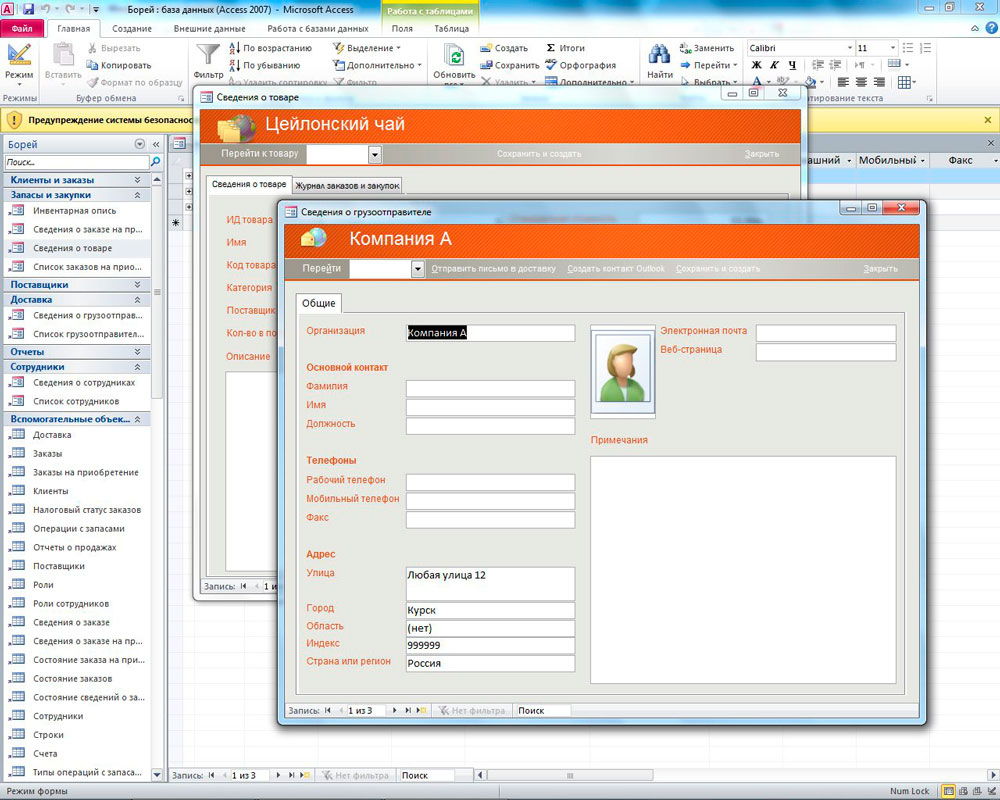
- 1453
- 116
- Vít Slobodník
V súčasnosti sa databáza veľmi používa v rôznych oblastiach: v podnikoch, v spoločnostiach, vzdelávacích inštitúciách atď. A program z balíka Office - Microsoft Access im umožňuje pracovať s nimi, čo používateľom poskytuje veľmi široké príležitosti na interakciu s tabuľkami. Pracovné zručnosti v programe Microsoft Access budú užitočné pre každého moderného používateľa. V tomto článku budeme podrobne zvážiť, ako vytvoriť databázu v prístupe. Poďme na to. Ísť!
Databáza je sada vzájomne prepojených informácií zjednotených vo forme tabuľky. Po vyriešení skutočnosti, že je to všeobecne, môžete pokračovať priamo k stvoreniu.
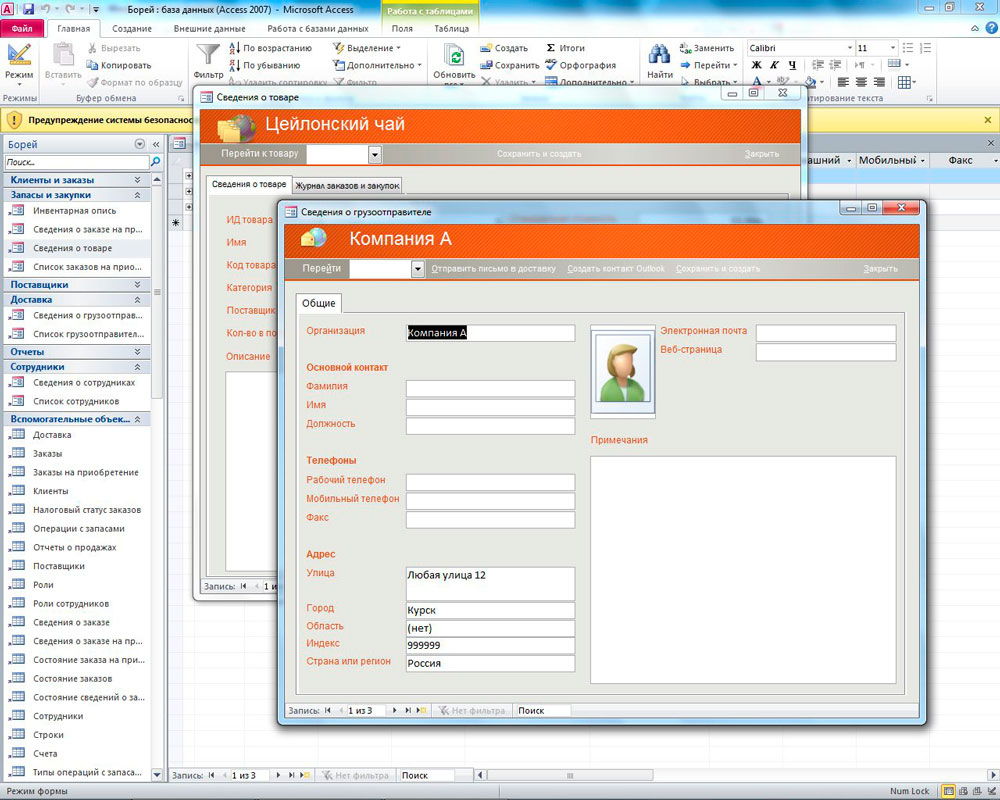
Príklad vytvorenia základne so zoznamom s viacerými úrovňami
Po spustení Microsoft Access vyberte v ponuke „Súbor“ „Vytvoriť“. Potom kliknite na tlačidlo „Nová databáza“. Vpravo v okne uveďte názov súboru a miesto, kde bude uložený. Potom kliknite na tlačidlo „Vytvoriť“. Môžete tiež použiť jeden zo zoznamu šablón ponúkaných pomocou nástroja. V niektorých prípadoch bude oveľa pohodlnejšie iba upraviť šablónu, ako vytvoriť všetko sami.
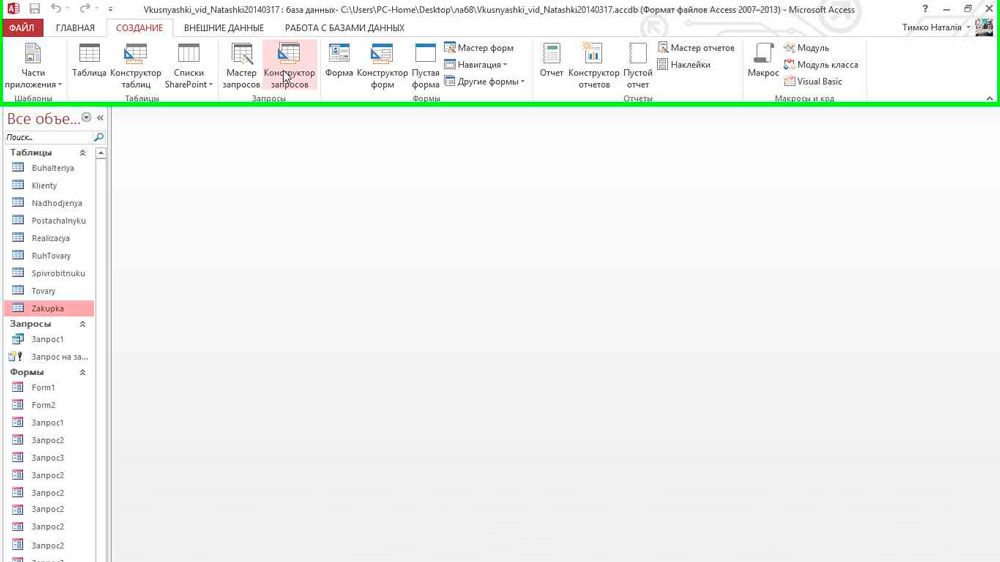
Ako začať vytvárať databázu
Pred vami sa objaví tabuľka s jedným poli. Potiahnite kurzor na kartu a vyberte položku „Designer“. V okne, ktoré sa objaví, sa navrhuje zmeniť meno. Teraz môžete začať vyplňovať bunky v stĺpci „Názov poľa“. Nasledujúci stĺpec „Typ údajov“ sa vyplní automaticky v závislosti od toho, či ste zaviedli slová alebo čísla. Typ údajov v každej bunke je možné zmeniť. Existujú také typy údajov:
- text;
- Pole Memo (prevádzkované pre opis objektov, pretože vám umožňuje predstaviť veľké množstvo znakov,> 255);
- numerické;
- Dátum Čas;
- peňažný;
- pult;
- logické (pohodlne sa používajú pre polia obsahujúce „áno“ alebo „nie“);
- Pole Ole Object Field (umožňuje vám vložiť multimediálne súbory: foto, video);
- hypertextový odkaz;
- investície (používané na ukladanie niekoľkých súborov v jednom poli);
- vypočítané (umožňuje vypočítať množstvo, rozdiel, prácu na základe iných údajov z tabuľky);
- Podskupina.
Vo väčšine prípadov sa vám hodia iba „číselné“, „text“, „peniaze“, „vypočítané“ a „dátum/čas“, sú to najbežnejšie typy údajov. Nižšie v časti „Vlastnosti poľa“ môžete vidieť veľkosť poľa. Ak máte typ textu, bude 255. To znamená, že v tejto bunke môžete predstaviť 255 znakov. Je to, samozrejme, príliš veľa, takže by ste mali znížiť veľkosť určeného poľa na 30 (v závislosti od stojacích úloh môžete dať akékoľvek iné číslo). To sa deje tak, aby databáza zaberala menší priestor na disku.
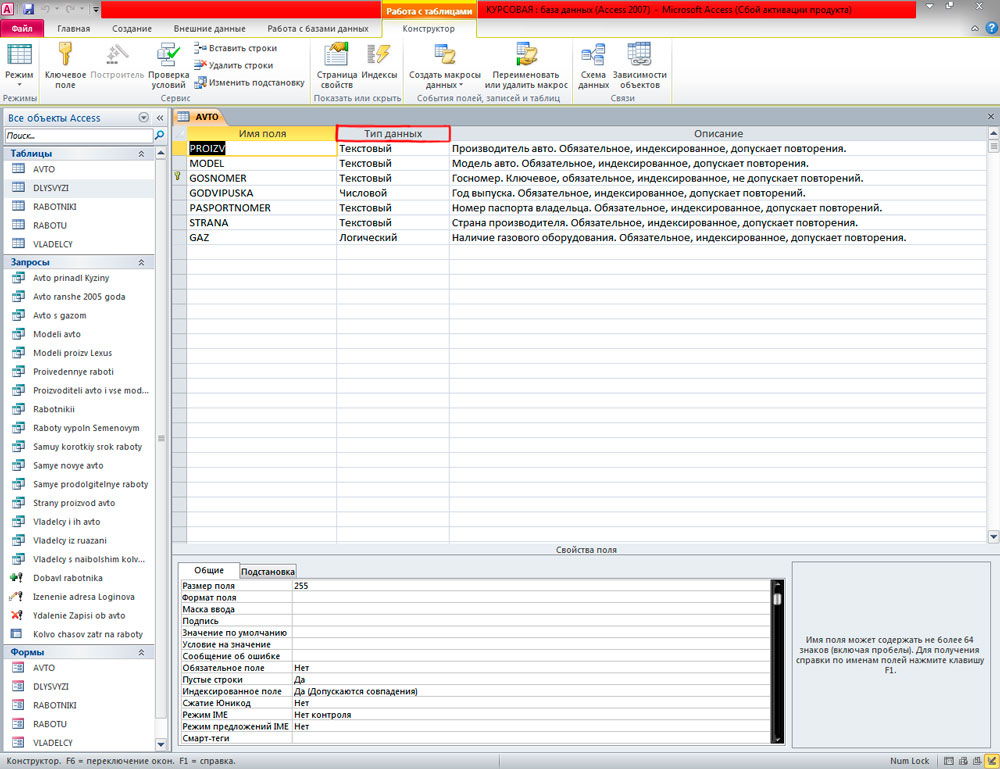
Pre rôzne atribúty je iný typ údajov iný, príklad v snímke obrazovky.
Výberom číselného typu údajov môžete nastaviť SO -založenú vstupnú masku. Je potrebné určitým spôsobom zobrazovať zavedené numerické hodnoty. Maska je nastavená pomocou medzier a mriežok. Napríklad, ak vaša tabuľka obsahuje čísla pasu, potom sa tieto čísla zobrazujú v príslušnom formáte, nastavte masku "### _ ####". To je 4 znaky, potom medzera a ďalších 6 znakov. Pre telefónne čísla môžete zadať masku „8 (###)-###-##-##“.
Pre typ „Dátum/čas“ je možné zvoliť rôzne formáty displeja v časti „Vlastnosti poľa“.
Nezabudnite uložiť vytvorený stôl. Môžete to urobiť pomocou kombinácie kľúčov Ctrl+S. Ak je po zachovaní, zobrazí sa okno s varovaním, že polia kľúčov nie sú nastavené, potom kliknite na „Nie“, pretože ich možno vytvoriť neskôr.
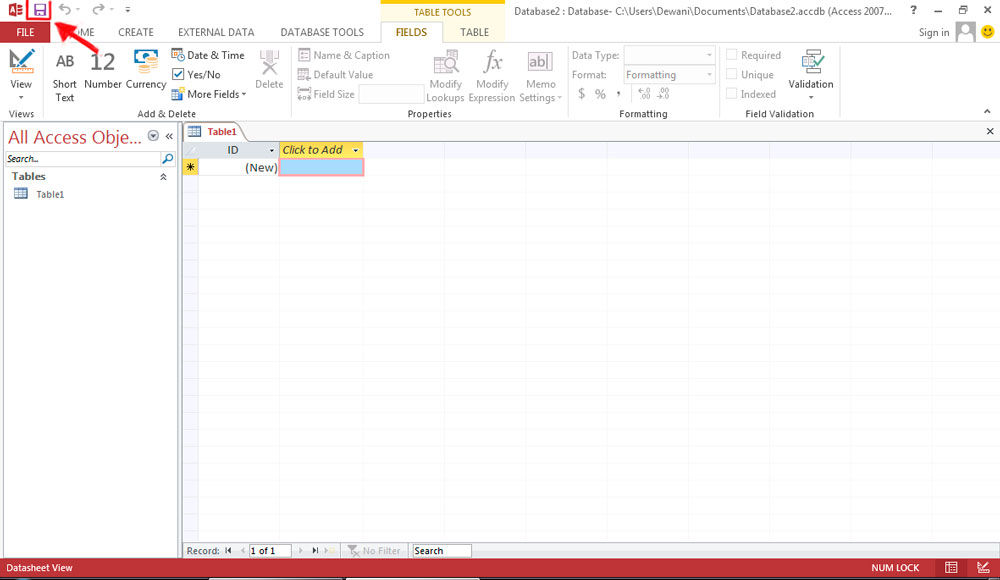
Konzervačný kľúč je v ľavom hornom rohu.
Ako môžete overiť, vytvorenie databáz je jednoduchý proces, ktorý dokáže zvládnuť aj začiatočník. Píšte do komentárov, ak ste pomohli článku porozumieť problému a opýtať sa, či niečo z vyššie uvedeného materiálu zostáva pre vás nepochopiteľné.
- « Ako je video záznam na webovej kamere notebooku hlavnými odporúčaniami
- Odstránenie vírusového programu nekontrolovať »

